文章詳情頁
Win10專業版怎么給硬盤分區?
瀏覽:150日期:2022-08-11 09:04:12
Win10專業版系統用戶在重新裝完系統之后想對硬盤進行分區,而又不知道如何操作,Win10專業版怎么給硬盤分區?如果想把整個硬盤進行分區的話,就需要制作U盤啟動工具進入PE系統進行操作了,好吧啦網小編在這分享的單個硬盤重新分區的方法。
方法如下
1、右鍵點擊【我的電腦】,然后選擇【管理】。
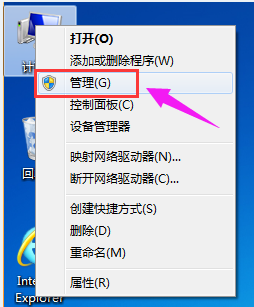
2、彈出的窗口中,選擇【磁盤管理】。
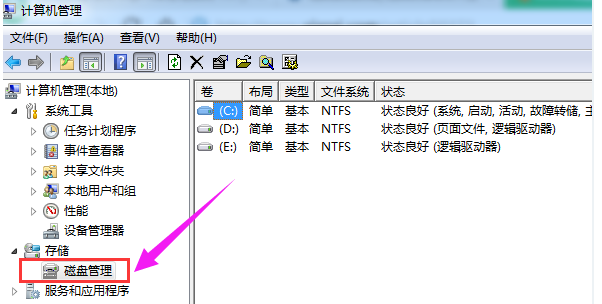
3、在窗口的右下邊可以看到磁盤,選擇要分區的磁盤,右鍵點擊。
4、然后這個地方選擇【壓縮卷】。
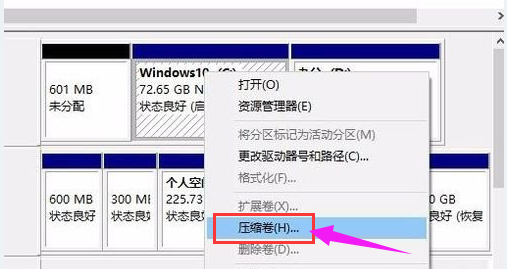
5、系統會計算出可以壓縮空間,輸入你需要壓縮空間,然后點擊:壓縮。
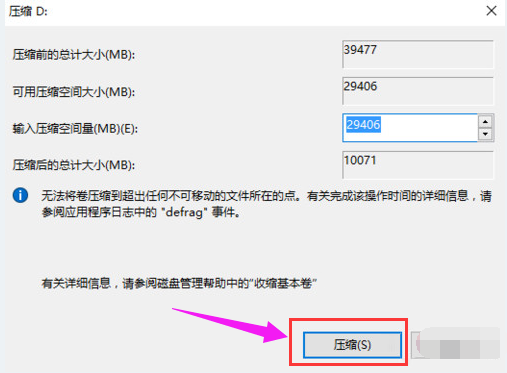
6、壓縮完成后,會看到一個未分配的分區,右鍵點擊,選擇“新建簡單卷”。
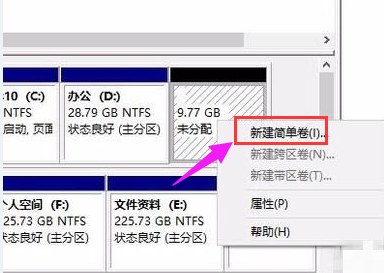
7、接著點擊【下一步】即可。
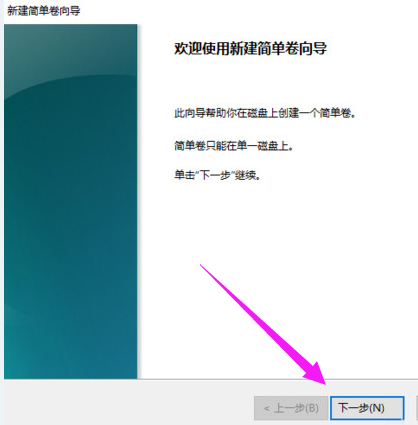
8、這個界面再次再點擊【下一步】。
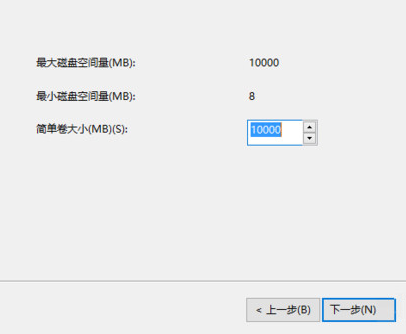
9、為新建的簡單卷選擇磁盤的格式,一般選擇【NTFS】就好了,點擊【下一步】。
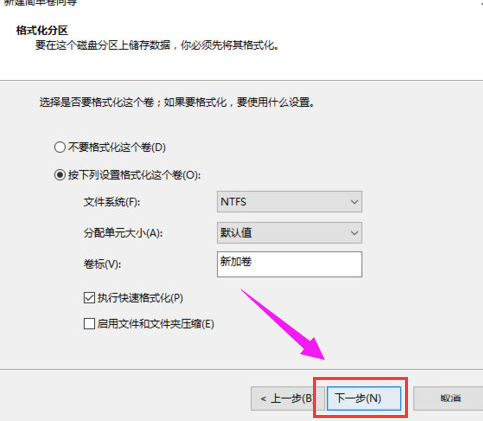
10、可以在我的電腦看到新建的分區了。
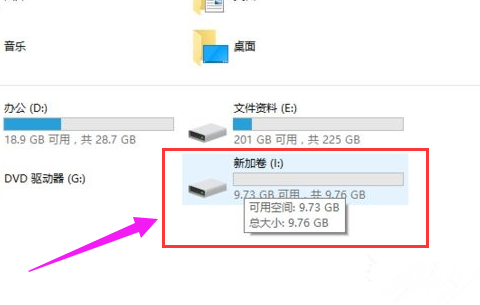
11、最后點擊完成就可以了。
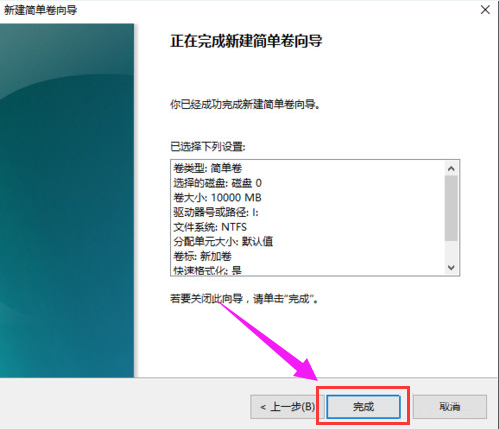
相關文章:
排行榜
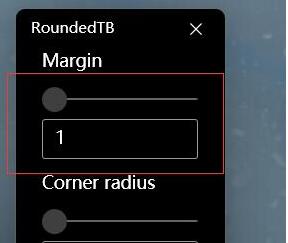
 網公網安備
網公網安備